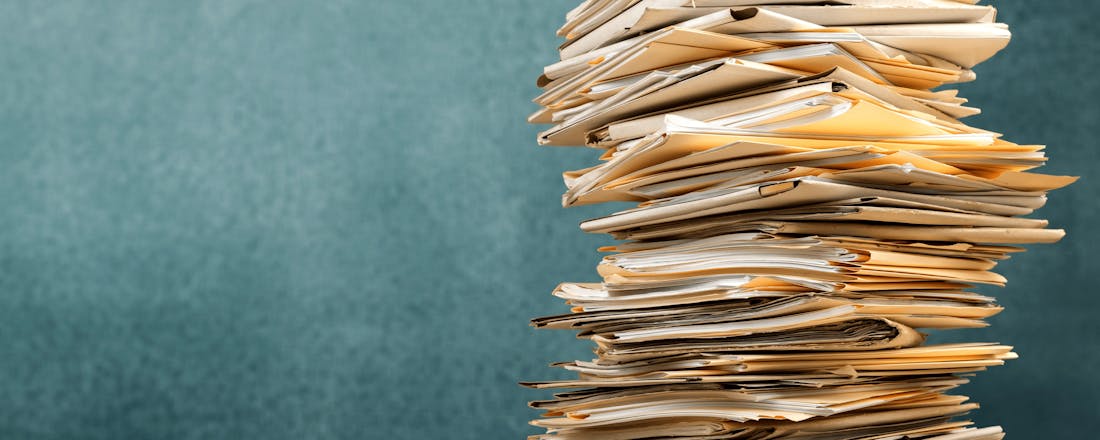Zo vind en deel je bestanden met de openbare map in Windows 10 en 11
In Windows 10 en 11 zit standaard een openbare map die het gemakkelijk maakt om bestanden te delen met andere gebruikers van dezelfde computer, of met anderen in hetzelfde netwerk. Lees hoe je die openbare map vindt en toegankelijk maakt.
In dit artikel lees je hoe je de openbare map vindt, toegankelijk maakt en bestanden moeiteloos organiseert. We behandelen het volgende:
- Openbare map
- Netwerkdetectie
- Benaderen via netwerk
Wil jij gemakkelijk bestanden uitwisselen? Lees dan ook: Bestanden uitwisselen tussen cloudopslagdiensten doe je zo
Stap 1: Waar?
De map Openbaar vind je op de harde schijf waarop Windows is geïnstalleerd. In de meeste gevallen is dat de C-schijf. Daar open je Gebruikers (of Users) en zie je de map Openbaar. Hierin bevinden zich een aantal submappen die het eenvoudiger maken de bestanden logisch te ordenen. Je vindt hier bijvoorbeeld de mappen Openbare document, Openbare downloads, Openbare muziek, Openbare Foto’s en Openbare Video’s. Die namen zijn slechts suggesties. Niemand houd je tegen om bijvoorbeeld fotobestanden in de map Openbare documenten te droppen.
In de map Openbaar kun je ook zelf nieuwe mappen toevoegen. De nieuwe map wordt dan net als iedere andere map in Windows behandeld, behalve dat alle lokale gebruikers er toegang toe hebben. Elke lokale gebruiker op de computer heeft te allen tijde toegang tot de openbare map, en door specifieke netwerktoegang te configureren, bepaal je welke netwerkgebruikers deze al dan niet kunnen bereiken.
Je kunt eventueel submappen in de map Openbaar toevoegen.
Stap 2: Netwerkdetectie
Om op andermans pc in de openbare map te kunnen, moeten beide computers Netwerkdetectie hebben ingeschakeld. Open via de zoekbalk het Configuratiescherm, klik op Netwerk en Internet en open het Netwerkcentrum. Aan de linkerkant selecteer je Geavanceerde instellingen voor delen wijzigen. Onder het kopje Alle netwerken vink je de optie Delen inschakelen aan. Als je Met wachtwoord beveiligd delen inschakelen activeert, krijgen degenen met een gebruikersaccount op de computer toegang tot de openbare map. Als je Met wachtwoord beveiligd delenuitschakelen kiest, kan elke gebruiker in het netwerk bij de inhoud van de openbare map.
Kijk nu onder het kopje Particulier netwerk. Ook hier moet je Netwerkdetectie inschakelen en daaronder de optie Bestands- en printerdeling inschakelen. Sla deze instellingen op en je pc is klaar om bestanden te delen in de openbare mappen.
Windows-laptop nodig? Bekijk het aanbod op Bol.com
Schakel de optie Delen in. Klik op de afbeelding voor een grotere weergave.
Stap 3: Benaderen via netwerk
Om een openbare map van een andere computer op hetzelfde netwerk te openen, selecteer je Netwerk in het linkerdeelvenster van Windows Verkenner. Vervolgens selecteer je de naam van de computer van wie je de openbare map wil bereiken.